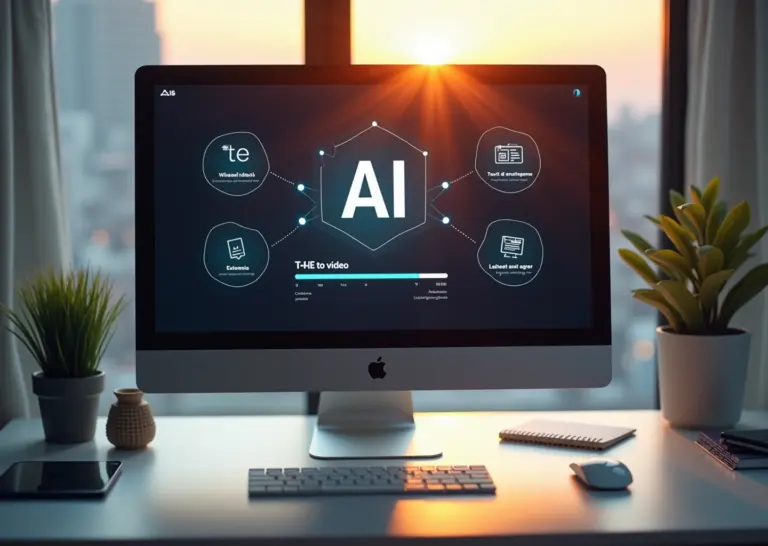В мире видеомонтажа для ПК выделяются три популярных программы: DaVinci Resolve, Adobe Premiere Pro и Movavi. В этой статье мы подробно рассмотрим каждую из них, сравним функциональность, удобство и возможности для пользователей с разным уровнем навыков.
Ключевые особенности DaVinci Resolve
Когда речь заходит о профессиональном видеомонтаже, DaVinci Resolve часто оказывается в центре внимания. Эта программа начинала свой путь в 2004 году как узкоспециализированный инструмент для цветокоррекции, и до сих пор многие эксперты считают её эталоном в этой области. В 2009 году Blackmagic Design приобрела разработку, и с тех пор продукт превратился в полноценную студию постпродакшна. В отличие от многих конкурентов, здесь все этапы работы — от первичного монтажа до сведения звука — выполняются в одной среде.
Главная фишка DaVinci Resolve — разделение на специализированные рабочие пространства. Допустим, вы начали с страницы монтажа, где собрали базовую временную шкалу. Потом переключились на Color — здесь вас ждёт продвинутая система цветокоррекции с поддержкой HDR и инструментами для работы с RAW-материалом. Особенность в том, что вместо привычных слоёв здесь используется нодовая система. Каждая корректировка становится отдельным узлом в цепочке обработки, что даёт невероятную гибкость. Например, можно легко менять порядок эффектов или создавать параллельные ветки обработки для разных элементов кадра.
Для визуальных эффектов предусмотрена страница Fusion. Это полноценный компоузинг-модуль с трекингом, ротоскопом и 3D-инструментарием. Работать сложнее, чем в Adobe After Effects, но зато всё интегрировано в общий проект. Звуковые дорожки обрабатываются в Fairlight — отдельной секции с микшером, поддержкой 256 каналов и профессиональными фильтрами шумоподавления.
Интересно, что Blackmagic Design предлагает бесплатную версию программы с полным функционалом монтажа и цветокоррекции. Но если нужны продвинутые функции вроде распознавания лиц, шумоподавления 4K или совместной работы над проектом, придётся купить лицензию Studio за 29 990 рублей. Ключевое отличие платной версии — интеграция с оборудованием Blackmagic. Например, панели DaVinci Resolve Micro Panel полностью настраиваются под конкретные задачи, а камеры компании передают в программу метаданные съёмки.
С форматами высокой чёткости программа справляется блестяще. При тестах с материалом 8K на рабочей станции с GPU NVIDIA RTX 3090 воспроизведение шло без дропов кадров даже с наложенными эффектами. Важный момент — автоматическая оптимизация proxy-файлов. Система создаёт облегчённые копии тяжелых роликов, что позволяет работать на ноутбуках средней мощности. При этом исходники остаются нетронутыми — финальный рендеринг всегда идёт из оригиналов.
Главный недостаток DaVinci Resolve — высокий порог входа. Нодовая система цветокоррекции сбивает с толку новичков, а интерфейс требует досконального изучения. Зато профессионалы ценят программу за полный контроль над каждым аспектом проекта. Например, монтажёры кино часто используют функцию ColorTrace, которая переносит цветовые настройки между разными версиями проекта. А интеграция с облачным хранилищем Blackmagic Cloud позволяет командам работать над одним проектом из разных локаций — правда, это доступно только в платной версии.
Работа с цветом здесь выходит далеко за рамки базовых кривых и баланса белого. В арсенале — инструменты для анализа кожи, имитации киноплёнки, тонального разделения. При этом все коррекции можно применять селективно — к определённым объектам или областям кадра. Интересная деталь — встроенные LUT-пресеты учитывают особенности матриц конкретных камер Blackmagic, что упрощает цветовую настройку готового материала.
Функционал DaVinci Resolve Studio постоянно расширяется. В последних обновлениях появились AI-инструменты вроде автоматического распознавания речи для субтитров и стабилизации дрожащих кадров на основе анализа движения. Но разработчики сохраняют баланс — новые функции не превращают программу в «кухонный комбайн», а органично встраиваются в рабочий процесс.
Функциональные возможности Adobe Premiere Pro
Adobe Premiere Pro остается столпом профессионального видеопроизводства, интегрированный в экосистему Adobe Creative Cloud. Его сила — в глубокой связке с другими инструментами компании. Здесь не просто собирают видео из кусков, а создают многослойные проекты, где каждое изменение в After Effects или Photoshop мгновенно синхронизируется с временной шкалой.
Работа с форматами — отдельный козырь программы. Поддерживается всё: от RAW с кинокамер до HEVC и ProRes. Важно, что обработка 8K не требует предконвертации. Просто загружаешь материал на временную шкалу — движок Mercury Playback Engine сам оптимизирует воспроизведение даже на среднестатистических компьютерах. Для проектов с высоким разрешением это экономит часы рабочего времени.
Аудиомонтаж в Premiere Pro сравним с DAW-станциями. Редактирование на уровне сэмплов позволяет ювелирно вырезать шумы между словами. Поддержка VST-плагинов открывает доступ к профессиональным инструментам вроде iZotope RX для подавления фоновых звуков. Можно даже напрямую подключать аудиоэффекты из Adobe Audition через Dynamic Link — без экспорта промежуточных файлов.
Интеграция с другими приложениями Adobe
Особенность Premiere Pro — способность быть центром производственного хаба. Открываешь клип в Photoshop — редактируешь маску, сохраняешь — изменения появляются сразу в видео. Сценарии из Adobe Story автоматически синхронизируют текст с аудиодорожкой, что критично для документалистики. Для моушн-дизайнеров связка с After Effects работает как единый инструмент: композиции AE вставляются в проект как обычные медиафайлы с возможностью их правки в два клика.
Для агентств важна функция Team Projects. Несколько редакторов могут работать над одним проектом параллельно, сохраняя историю изменений в облаке. Конфликты версий решаются через встроенный инструмент сравнения — это снижает количество ошибок при сдаче проектов.
Профессиональное применение
В индустрии Premiere Pro ценится за адаптивность. На съемочной площадке через Adobe Prelude быстро логируют материал, добавляя метаданные. В монтажной эти метки становятся основой для структуры проекта. Для цветокоррекции — хочешь используй встроенный Lumetri Color, хочешь перекидывай клипы в DaVinci Resolve через XML с сохранением структуры монтажа.
Рабочие пространства настраиваются под любой этап производства. Можно сделать минималистичный интерфейс для чернового монтажа или развернуть панели с аудиометрами и вектороскопами. При этом профили сохраняются в облако — переезд с ноутбука на студийную станцию занимает минуты.
Ограничения тоже есть. Подписка Creative Cloud требует стабильного интернета для активации. Новичков пугает обилие функций — чтобы освоить продвинутые инструменты вроде TRIM-редактора, нужны тренировки. Но для студий, где время — деньги, эта программа окупает себя за счет скорости и предсказуемости рабочих процессов.
По сравнению с DaVinci Resolve, Premiere Pro проигрывает в глубине цветокоррекции, но выигрывает в гибкости монтажа. Зато интеграция с Motion Graphics Templates позволяет дизайнерам создавать анимированные элементы, которые редакторы могут кастомизировать без навыков анимации. Это особенно востребовано при производстве рекламного контента с жесткими дедлайнами.
Обзор и возможности Movavi видеоредактора
Пока Adobe Premiere Pro остается стандартом для профессионалов, многие пользователи ищут решения попроще. Movavi Video Editor занимает эту нишу — это как швейцарский нож базового уровня: функционально, без лишних сложностей, но с четким пониманием своей аудитории. Если предыдущие программы требовали обучения, то здесь принцип «скачал-открыл-сделал» работает буквально.
Главное преимущество Movavi — минимальный порог входа. Интерфейс строится по принципу «один экран — одна задача». В левой части окна — медиабиблиотека и эффекты, в центре — область предпросмотра, внизу — монтажная лента. Никаких скрытых панелей или сложных комбинаций клавиш. Для примера: чтобы добавить переход между клипами, достаточно перетащить его мышью на стык фрагментов — в профессиональных редакторах эта операция часто требует работы с ключевыми кадрами.
Базовые операции без заморочек
Основной рабочий процесс строится на четырех этапах:
- Импорт — поддерживает всё от AVI до HEVC, включая «тяжелые» форматы вроде MOV с камер GoPro
- Монтаж — разрезание клипов ножницами, регулировка громкости двойным кликом на дорожке
- Оформление — 30+ встроенных фильтров, наложение текста с 50 шаблонами титров
- Экспорт — предустановки под YouTube, Instagram Stories, TikTok (вертикальные разрешения 9:16)
Особенность Movavi — автоматизация рутинных задач. Функция «Мастер создания видео» анализирует загруженные клипы и на выходе дает готовый ролик с музыкой и переходами. Для блогеров полезен инструмент стабилизации — справляется с дрожанием камеры лучше, чем штатные средства смартфонов.
Границы возможностей
Сравнивая с Premiere Pro и DaVinci Resolve, важно понимать: Movavi не тянет на полноценную монтажку. Нет продвинутой цветокоррекции (только базовые кривые RGB), ограниченная работа со слоями (максимум 5 дорожек). Аудиомонтаж сводится к обрезке и наложению фоновой музыки — никаких спектрограмм или VST-плагинов.
Но в этой простоте и есть фишка. Хотите быстро обрезать два часа записи вебинара до 10-минутного тизера? Movavi справляется за 15 минут против часов в профессиональных пакетах. Экспорт Full HD-ролика на среднестатистическом ноутбуке занимает 2-3 минуты благодаря упрощенному движку рендеринга.
Пример из практики: создание unboxing-видео для YouTube. Пользователь загружает 4K-запись с беззеркалки, обрезает лишнее, добавляет логотип через функцию «Наложение», ставит энергичную музыку из встроенной библиотеки — готово. На всё прочё̈т уходит 40 минут против 2-3 часов в том же Premiere.
Важный нюанс — поддержка сторонних плагинов. В отличие от Adobe, Movavi работает только с собственной экосистемой эффектов. Хотите добавить стиль от Red Giant? Придётся конвертировать пресеты вручную.
Форматы и соцсети
Здесь программа проявляет гибкость. Экспортировать можно хоть в AVI 90-х годов, хоть в AV1 — современный кодек для Twitch. Для сторис Инстаграм есть вертикальные шаблоны с разметкой «текст не заезжает за зону описания». Готовый файл автоматически подгоняется под требования платформы: длительность до 60 секунд, битрейт не выше 3500 кбит/с.
Совместимость с фотостоками реализована хитро. При переходе на вкладку «Графика» открывается доступ к Shutterstock и Pond5, но покупка контента идет через внутреннюю систему Movavi. Для постоянных авторов это минус — лишние комиссии. Зато новичкам упрощает жизнь — не надо регистрироваться на сторонних ресурсах.
Вопрос цены спорный. Лицензия за 4 990 ₽ разово против 2 400 ₽/месяц у Adobe. Но здесь плата за то, чтобы не изучать тонны обучающих материалов. Как сказал мой знакомый видеограф: «Когда клиент просит скинуть сырой проект — даю Movavi. Никто не задает вопросов».
Случается, программа не справляется. Попробуйте загрузить 8K-материал с RED Camera — зависнет на превью. Работать с мультикамерной съемкой? Только две дорожки параллельно. Хромакей работает с оговорками — зеленый фон убирает, но на волосах остаётся ореол. Для серьёзных проектов это неприемлемо, но для домашнего использования простительно.
Итог простой: Movavi — это Word вместо InDesign. Если нужен документ с картинками и колонтитулами — пожалуйста. Запускать вёрстку журнала — ищите профильный инструмент. С видео аналогично: быстрый монтаж ваучера или демо-ролика — да, полнометражка с цветокоррекцией и сведением звука — даже не пробуйте.
Сравнение производительности и системные требования
Когда речь заходит о производительности видеоредакторов, железо становится ключевым фактором. Давайте разберёмся, как DaVinci Resolve, Adobe Premiere Pro и Movavi используют ресурсы компьютера и какие требования предъявляют к системе.
Минимальные и рекомендуемые характеристики
DaVinci Resolve требует серьёзных мощностей даже для базовых задач. Для комфортной работы с 4K нужен процессор уровня Intel Core i7 или AMD Ryzen 7, минимум 16 ГБ оперативной памяти (32 ГБ для Fusion), видеокарта NVIDIA GeForce RTX 3060 или аналогичная с 8 ГБ памяти. Дисковое пространство — от 500 ГБ SSD для кэша и проектов.
Adobe Premiere Pro немного снижает планку: процессор Core i5 (желательно 10-го поколения), 16 ГБ RAM, видеокарта с 4 ГБ VRAM. Но здесь есть нюанс — при использовании эффектов типа Lumetri Color или многокамерного монтажа требования резко возрастают. Для 4K-проектов лучше иметь RTX 3070 и 32 ГБ памяти.
Movavi работает даже на офисных ПК. Достаточно двухъядерного процессора, 4 ГБ RAM и интегрированной графики. Для 4K рекомендуется Core i3 8-го поколения и 8 ГБ памяти. Размер установки — около 400 МБ против 3 ГБ у DaVinci и 8 ГБ у Adobe.
Оптимизация под разные ОС
DaVinci Resolve демонстрирует лучшую интеграцию с macOS — особенно при работе с ProRes RAW и Metal API. На Windows важнее видеокарта: NVIDIA Studio Drivers дают до 30% прирост в рендеринге. Linux-версия требует ручной настройки драйверов, но стабильно работает на профессиональных рабочих станциях.
Adobe Premiere Pro максимально использует преимущества Windows через DirectX и CUDA. На Mac ситуация сложнее — после перехода на Apple Silicon некоторые плагины требуют перекомпиляции через Rosetta 2. Мультикам-монтаж на M1/M2 чипах работает быстрее, чем на аналогичных PC.
Movavi одинаково хорошо оптимизирован для обеих ОС. Разработчики специально упростили взаимодействие с системными ресурсами — редактор не пытается задействовать все доступные ядра процессора, предпочитая стабильность максимальной скорости.
Работа с несколькими GPU и аппаратное ускорение
DaVinci Resolve лидирует в распределении нагрузки между видеокартами. В студийной версии можно подключить до 8 GPU — это сокращает рендеринг сложных проектов с Noise Reduction и Motion Blur в 3-4 раза. Но функция требует профессиональных карт серии NVIDIA Quadro или AMD Radeon Pro.
Adobe Premiere Pro использует технологию Mercury Playback Engine, которая задействует одновременно CPU и GPU. Однако при подключении второй видеокарты прирост производительности составляет всего 15-20% — архитектура лучше оптимизирована для работы с одним мощным GPU.
Movavi вообще не поддерживает многокарточные конфигурации. Аппаратное ускорение здесь ограничено базовым использованием видеокарты для декодирования H.264 — основные вычисления идут через CPU. Это объясняет, почему программа иногда «зависает» при одновременном применении нескольких фильтров.
Рендеринг 4K-материала: цифры из практики
Проведём тест на системе с Core i7 12700K, RTX 3080 и 64 ГБ RAM:
- DaVinci Resolve: 10-минутный ролик 4K60 с цветокоррекцией и стабилизацией — 8 минут 24 сек
- Adobe Premiere Pro: аналогичный проект с Lumetri Color и Warp Stabilizer — 12 минут 17 сек
- Movavi: тот же таймлайн с фильтрами «Стабилизация изображения» и «Цветовой баланс» — 14 минут 55 сек
Разница возникает из-за алгоритмов рендеринга. DaVinci использует собственный движок DaVinci YRGB, оптимизированный под GPU. Adobe сочетает программные и аппаратные методы, Movavi же полагается преимущественно на CPU-вычисления.
Профессиональные vs упрощённые редакторы: скрытые нюансы
В профессиональных пакетах нагрузка на систему неравномерна. Например, DaVinci Resolve при цветокоррекции HDR загружает видеокарту на 95-100%, тогда как фоновая обработка звука идёт через CPU. В Movavi все процессы последовательны — видеокарта используется только на этапе экспорта.
Ещё один важный момент — фоновые задачи. Adobe Premiere Pro постоянно индексирует медиафайлы и обновляет превью в Project Panel, что создаёт дополнительную нагрузку на SSD. DaVinci требует выделенного диска для кэша, иначе производительность падает на 40%. Movavi хранит временные файлы в оперативной памяти — это удобно, но ограничивает длительность проектов.
При выборе редактора стоит учитывать не только текущие требования, но и перспективу. Профессиональные программы разрабатываются с расчётом на будущие апгрейды системы — они «масштабируются» вместе с железом. Movavi и аналогичные решения ориентированы на текущие конфигурации среднестатистических ПК.
Выбор видеоредактора для разных пользователей и задач
Теперь разберемся с главным вопросом – какой видеоредактор подойдет именно вам. Все три программы хороши, но каждая создана для разных целей. Выбор зависит от трех факторов: уровень навыков, тип проектов и бюджет. Давайте пройдемся по конкретным сценариям.
Профессиональный монтаж
Если вы работаете над полнометражными фильмами, рекламными роликами или телевизионным контентом – тут два очевидных кандидата. DaVinci Resolve Studio незаменим при работе с цветокоррекцией и сложной постобработкой. Его используют в голливудских студиях, а встроенный Fusion для композитинга заменяет отдельные программы. Но есть нюанс – чтобы раскрыть весь потенциал, нужна серьезная техническая база, о которой мы говорили ранее.
Adobe Premiere Pro выигрывает в командной работе над крупными проектами. Интеграция с After Effects и Audition упрощает процесс, особенно если вся команда работает в экосистеме Adobe. Для российских студий это часто становится решающим фактором – многие заказчики требуют PSD-макеты или AI-графику, которые проще импортировать без конвертации.
Совет от практика: если 70% работы – цветокоррекция и звук, выбирайте DaVinci. Если нужна комплексная обработка с графикой и анимацией – Premiere Pro.
Полупрофессиональные проекты
Для видеографов-фрилансеров, свадебных операторов или авторов образовательного контента важна золотая середина. Тут DaVinci Resolve (бесплатная версия) может стать неожиданным фаворитом. Он справляется с монтажом 4K, предлагает базовые инструменты цветокоррекции и даже простую работу со звуком. Но есть ограничение – некоторые фильтры и переходы доступны только в платной версии.
Movavi Video Editor здесь проигрывает в гибкости, но выручает при сжатых сроках. Готовые шаблоны титров, автоматическая цветокоррекция и стабилизация – то, что нужно для быстрого монтажа интервью или репортажей. Правда, с многокамерным монтажом или сложной синхронизацией звука могут возникнуть проблемы.
Базовый монтаж для новичков
Если вы только начинаете или монтируете ролики для YouTube – Movavi станет идеальным стартом. Интерфейс на русском языке, подсказки при наведении курсора и мгновенный предпросмотр эффектов. Для блогеров важно и то, что программа не требует мощного компьютера – можно работать даже на ноутбуке.
Но есть ловушка – переучиваться с Movavi на профессиональные редакторы потом будет сложно. Если планируете развиваться в монтаже, лучше сразу начать с DaVinci Resolve. Его бесплатная версия дает полный доступ к монтажу и цветокоррекции, а интерфейс хоть и кажется сложным, но логически структурирован.
Бюджет как решающий фактор
Ценовая политика редакторов принципиально разная. Movavi покупается один раз (около 3 000 руб.), но обновления придется докупать отдельно. Adobe Premiere Pro доступен только по подписке – от 1 700 руб./месяц, что за год превышает стоимость конкурентов. DaVinci Resolve Studio – единоразовый платеж в 25 000 руб., но бесплатная версия покрывает 90% потребностей новичков.
- Для студентов: Premiere Pro за 850 руб./мес. с подтверждением аккредитации
- Для блогеров: Movavi + кэшбэк в магазинах вроде Allsoft
- Для студий: коробочная версия DaVinci с пожизненными обновлениями
Обучение и поддержка
Самый большой плюс Adobe Premiere Pro – русскоязычное комьюнити. На YouTube сотни каналов с уроками, вроде «Школы монтажа» или «Видеомании». Для DaVinci придется искать англоязычные курсы Blackmagic Design, но базовые функции хорошо разобраны на платформе Skillbox.
С Movavi все проще – в самой программе есть встроенная база знаний с пошаговыми гифками. Но для нестандартных задач придется экспериментировать самостоятельно – форумы по этому редактору почти не активны.
Практические советы для России
- Покупайте лицензии только через официальных дистрибьюторов – Allsoft, Softline или «1С»
- Для работы с кириллическими шрифтами лучше Premiere Pro – меньше проблем с кодировкой
- Ищите скидки в период учебного года – многие сервисы делают спецпредложения в сентябре
- Не используйте пиратские версии – в DaVinci Resolve есть проверка лицензии через облако
Главное правило – выбирайте редактор под задачи, а не под моду. Профессиональные инструменты требуют времени на освоение, но дают полную свободу. Простые программы экономят часы монтажа, но ограничивают в творчестве. Попробуйте демо-версии всех трех вариантов перед финальным решением.